Lighttpd ist ein sicherer, schneller, standardkonformer Webserver, der für geschwindigkeitskritische Umgebungen entwickelt wurde. Dieses Tutorial zeigt, wie Sie Lighttpd auf einem Debian 8 (Jessie)-Server mit PHP5-Unterstützung (über PHP-FPM) und MySQL-Unterstützung installieren können. PHP-FPM (FastCGI Process Manager) ist eine alternative PHP-FastCGI-Implementierung mit einigen zusätzlichen Funktionen, die für Websites jeder Größe nützlich sind, insbesondere für stark frequentierte Websites. Ich verwende in diesem Tutorial PHP-FPM anstelle von Lighttpds spawn-fcgi.
1 Vorbemerkung
In diesem Tutorial verwende ich den Hostnamen server1.example.com mit der IP-Adresse 192.168.1.100. Diese Einstellungen können für Sie unterschiedlich sein, daher müssen Sie sie gegebenenfalls ersetzen. Verwenden Sie einen minimalen Debian-Server als Basis für diese Installation. Dies kann entweder ein minimales Image Ihres Rechenzentrums sein oder Sie installieren eines von Grund auf neu, indem Sie unser Debian-Minimalserver-Tutorial verwenden.
2 Installation von MySQL/MariaDB
Debian 8 wird mit 2 MySQL-kompatiblen Datenbanken ausgeliefert, der traditionellen MySQL-Datenbank und MariaDB, einem MySQL-Fork, der vom ursprünglichen MySQL-Erfinder Monty Widenius gepflegt wird. MariaDB ist derzeit führend in Bezug auf Datenbankgeschwindigkeit und Entwicklungsaktivität, daher werde ich es für meinen Server auswählen.
Im Folgenden beschreibe ich die Installation von MariaDB (Kapitel 2.1) und MySQL (Kapitel 2.2), damit Sie Ihre bevorzugte Datenbank auswählen können. Stellen Sie einfach sicher, dass Sie entweder Kapitel 2.1 oder 2.2 befolgen, aber nicht beides.
2.1 MariaDB installieren
Führen Sie diesen Befehl aus, um MariaDB zu installieren.
apt-get install mariadb-server mariadb-client
Sie werden aufgefordert, ein Passwort für den MariaDB-Root-Benutzer anzugeben. Dieses Passwort gilt sowohl für den Benutzer [email protected] als auch für [email protected]rver1.example.com, sodass wir kein MariaDB-Root-Passwort angeben müssen später manuell:
New password for the MariaDB "root" user: <-- yourrootsqlpassword
Repeat password for the MariaDB "root" user: <-- yourrootsqlpassword
2.2 MySQL installieren
Wir installieren MySQL 5 wie folgt:
apt-get install mysql-server mysql-client
Sie werden aufgefordert, ein Passwort für den MySQL-Root-Benutzer anzugeben – dieses Passwort gilt sowohl für den Benutzer [email protected] als auch für [email protected], sodass wir später kein MySQL-Root-Passwort manuell angeben müssen:
Neues Passwort für den MySQL-"root"-Benutzer:<-- yourrootsqlpassword
Wiederholen Sie das Passwort für den MySQL-"root"-Benutzer:<-- yourrootsqlpassword
3 Installieren von Lighttpd
Lighttpd ist als Debian-Paket verfügbar, daher können wir es wie folgt installieren:
apt-get install lighttpd
Leiten Sie nun Ihren Browser zu http://192.168.1.100/, und Sie sollten die Lighttpd-Platzhalterseite sehen:
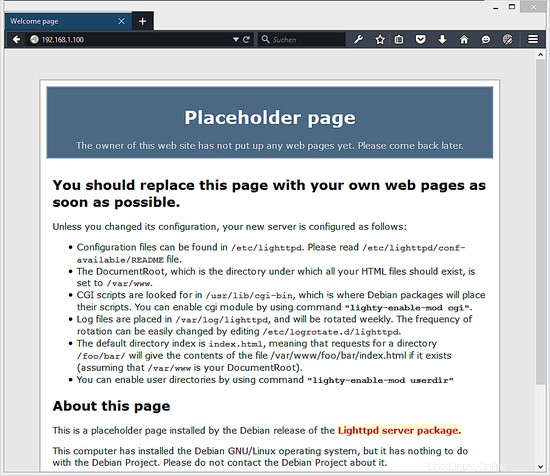
Lighttpds Standard-Dokumentenstammverzeichnis ist /var/www unter Debian, und die Konfigurationsdatei ist /etc/lighttpd/lighttpd.conf.
Zusätzliche Konfigurationen werden in Dateien im Verzeichnis /etc/lighttpd/conf-available gespeichert – diese Konfigurationen können mit dem Befehl lighttpd-enable-mod aktiviert werden, der einen Symlink vom Verzeichnis /etc/lighttpd/conf-enabled zur entsprechenden Konfiguration erstellt Datei in /etc/lightpd/conf-available. Sie können Konfigurationen mit dem Befehl lighttpd-disable-mod deaktivieren.
4 Installation von PHP5
Wir können PHP5 in Lighttpd durch PHP-FPM zum Laufen bringen, das wir wie folgt installieren:
apt-get install php5-fpm php5
PHP-FPM ist ein Daemon-Prozess (mit dem Init-Skript /etc/init.d/php5-fpm), der einen FastCGI-Server auf dem Socket /var/run/php5-fpm.sock ausführt.
5 Konfigurieren von Lighttpd und PHP5
Um PHP5 in Lighttpd zu aktivieren, müssen wir /etc/php5/fpm/php.ini ändern und die Zeile cgi.fix_pathinfo=1:
auskommentierennano /etc/php5/fpm/php.ini
[...] ; cgi.fix_pathinfo provides *real* PATH_INFO/PATH_TRANSLATED support for CGI. PHP's ; previous behaviour was to set PATH_TRANSLATED to SCRIPT_FILENAME, and to not grok ; what PATH_INFO is. For more information on PATH_INFO, see the cgi specs. Setting ; this to 1 will cause PHP CGI to fix its paths to conform to the spec. A setting ; of zero causes PHP to behave as before. Default is 1. You should fix your scripts ; to use SCRIPT_FILENAME rather than PATH_TRANSLATED. ; http://php.net/cgi.fix-pathinfo cgi.fix_pathinfo=1 [...]
Und starten Sie den php5-fpm-Dienst neu, um die Konfigurationsänderung zu übernehmen:
systemctl restart php5-fpm.service
Die Lighttpd-Konfigurationsdatei für PHP /etc/lighttpd/conf-available/15-fastcgi-php.conf ist für die Verwendung mit spawn-fcgi geeignet, wir möchten jedoch PHP-FPM verwenden, daher erstellen wir eine Sicherungskopie der Datei ( namens 15-fastcgi-php-spawnfcgi.conf) und ändern Sie 15-fastcgi-php.conf wie folgt:
cd /etc/lighttpd/conf-available/
cp 15-fastcgi-php.conf 15-fastcgi-php-spawnfcgi.conf
nano 15-fastcgi-php.conf
# -*- depends: fastcgi -*-
# /usr/share/doc/lighttpd/fastcgi.txt.gz
# http://redmine.lighttpd.net/projects/lighttpd/wiki/Docs:ConfigurationOptions#mod_fastcgi-fastcgi
## Start an FastCGI server for php (needs the php5-cgi package)
fastcgi.server += ( ".php" =>
((
"socket" => "/var/run/php5-fpm.sock",
"broken-scriptfilename" => "enable"
))
) Führen Sie die folgenden Befehle aus, um die Fastcgi-Konfiguration zu aktivieren:
lighttpd-enable-mod fastcgi
lighttpd-enable-mod fastcgi-php
Dadurch werden die Symlinks /etc/lighttpd/conf-enabled/10-fastcgi.conf erstellt, die auf /etc/lighttpd/conf-available/10-fastcgi.conf und /etc/lighttpd/conf-enabled/15-fastcgi-php zeigen .conf, die auf /etc/lighttpd/conf-available/15-fastcgi-php.conf verweist:
ls -l /etc/lighttpd/conf-enabled
[email protected]:/etc/lighttpd/conf-available# ls -l /etc/lighttpd/conf-enabled
total 0
lrwxrwxrwx 1 root root 33 Aug 11 08:20 10-fastcgi.conf -> ../conf-available/10-fastcgi.conf
lrwxrwxrwx 1 root root 37 Aug 11 08:20 15-fastcgi-php.conf -> ../conf-available/15-fastcgi-php.conf
Dann laden wir Lighttpd neu:
systemctl force-reload lighttpd.service
6 Testen von PHP5 / Abrufen von Details zu Ihrer PHP5-Installation
Das Dokumentenstammverzeichnis der Standardwebsite ist /var/www. In diesem Verzeichnis erstellen wir nun eine kleine PHP-Datei (info.php) und rufen sie in einem Browser auf. Die Datei zeigt viele nützliche Details über unsere PHP-Installation an, wie z. B. die installierte PHP-Version.
nano /var/www/html/info.php
<?php phpinfo(); ?>
Nun nennen wir diese Datei in einem Browser (z. B. http://192.168.1.100/info.php):
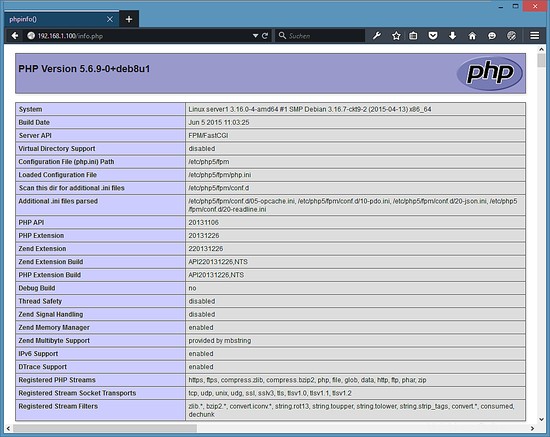
Wie Sie sehen, funktioniert PHP5 und es funktioniert über FPM/FastCGI, wie in der Server-API-Zeile gezeigt. Wenn Sie weiter nach unten scrollen, sehen Sie alle Module, die bereits in PHP5 aktiviert sind. MySQL ist dort nicht aufgeführt, was bedeutet, dass wir noch keine MySQL-Unterstützung in PHP5 haben.
7 MySQL-Unterstützung in PHP5 erhalten
Um MySQL-Unterstützung in PHP zu erhalten, können wir das Paket php5-mysqlnd installieren. Das ist ein neuer Datenbanktreiber, der mit MySQL und MariaDB kompatibel ist. Es ist eine gute Idee, einige andere PHP5-Module zu installieren, die Sie möglicherweise für Ihre Anwendungen benötigen. Sie können wie folgt nach verfügbaren PHP5-Modulen suchen:
apt-cache search php5
Wählen Sie die benötigten aus und installieren Sie sie wie folgt:
apt-get install php5-mysqlnd php5-curl php5-gd php5-intl php-pear php5-imagick php5-imap php5-mcrypt php5-memcache php5-pspell php5-recode php5-sqlite php5-tidy php5-xmlrpc php5-xsl
Xcache ist ein kostenloser und offener PHP-Opcode-Cacher zum Zwischenspeichern und Optimieren von PHP-Zwischencode. Es ähnelt anderen PHP-Opcode-Cachern wie eAccelerator und APC. Es wird dringend empfohlen, eines davon zu installieren, um Ihre PHP-Seite zu beschleunigen.
Xcache kann wie folgt installiert werden:
apt-get install php5-xcache
Laden Sie nun PHP-FPM neu:
systemctl restart php5-fpm.service
Laden Sie nun http://192.168.1.100/info.php in Ihrem Browser neu und scrollen Sie erneut nach unten zum Modulbereich. Dort sollten Sie jetzt viele neue Module finden, einschließlich des MySQL-Moduls:
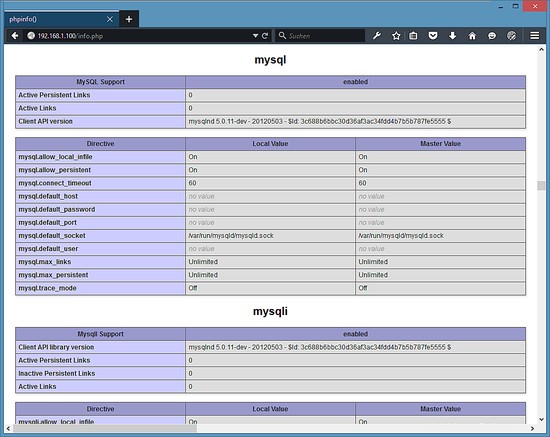
8 phpMyAdmin
phpMyAdmin ist eine Webschnittstelle, über die Sie Ihre MySQL-Datenbanken verwalten können. Es ist eine gute Idee, es zu installieren:
apt-get install phpmyadmin
Sie sehen die folgenden Fragen:
Webserver zur automatischen Neukonfiguration:<--lighttpd

Configure database for phpmyadmin with dbconfig-common? <-- Yes
Password of the database's administrative user: <-- yourrootsqlpassword
MySQL application password for phpmyadmin: <-- Press <enter>
Danach erreichen Sie phpMyAdmin unter http://192.168.1.100/phpmyadmin/:

9 PHP-FPM eine TCP-Verbindung verwenden
Standardmäßig lauscht PHP-FPM auf dem Socket /var/run/php5-fpm.sock. Es ist auch möglich, PHP-FPM dazu zu bringen, eine TCP-Verbindung zu verwenden. Öffnen Sie dazu /etc/php5/fpm/pool.d/www.conf...
nano /etc/php5/fpm/pool.d/www.conf
... und lass die Listen-Zeile wie folgt aussehen:
[...] ;listen = /var/run/php5-fpm.sock listen = 127.0.0.1:9000 [...]
Dadurch lauscht PHP-FPM auf Port 9000 auf der IP 127.0.0.1 (localhost). Stellen Sie sicher, dass Sie einen Port verwenden, der auf Ihrem System nicht verwendet wird.
Laden Sie dann PHP-FPM neu:
systemctl restart php5-fpm.service
Öffnen Sie als Nächstes die PHP-Konfigurationsdatei von Lighttpd /etc/lighttpd/conf-available/15-fastcgi-php.conf und ersetzen Sie die Socket-Zeile durch Host- und Port-Zeilen:
nano /etc/lighttpd/conf-available/15-fastcgi-php.conf
# -*- depends: fastcgi -*-
# /usr/share/doc/lighttpd/fastcgi.txt.gz
# http://redmine.lighttpd.net/projects/lighttpd/wiki/Docs:ConfigurationOptions#mod_fastcgi-fastcgi
## Start an FastCGI server for php (needs the php5-cgi package)
fastcgi.server += ( ".php" =>
((
"host" => "127.0.0.1",
"port" => "9000",
"broken-scriptfilename" => "enable"
))
) Zum Schluss Lighttpd neu laden:
systemctl force-reload lighttpd.service
10 Links
- Lighttpd:http://www.lighttpd.net/
- PHP:http://www.php.net/
- PHP-FPM:http://php-fpm.org/
- MySQL:http://www.mysql.com/
- Debian:http://www.debian.org/
- phpMyAdmin:http://www.phpmyadmin.net/